قم بتحديث برنامج تشغيل كاميرا الويب أو قم بإيقاف تشغيل وضع Battery Saver
- يمكن أن تؤدي مشكلات وميض كاميرا الويب إلى إعاقة عملك أو مهمتك بشكل خطير إذا كنت تستخدم كاميرا الويب في حياتك اليومية.
- قد تكون هذه المشكلة بسبب وجود خطأ في كاميرا الويب أو بعض المشكلات في نظام التشغيل Windows.
- يجب عليك التأكد من أنك تقوم بتشغيل أحدث إصدار من Windows.
- إذا لم يساعدك شيء ، فاستبدل كاميرا الويب وتخلص من المشكلة مرة واحدة وإلى الأبد.
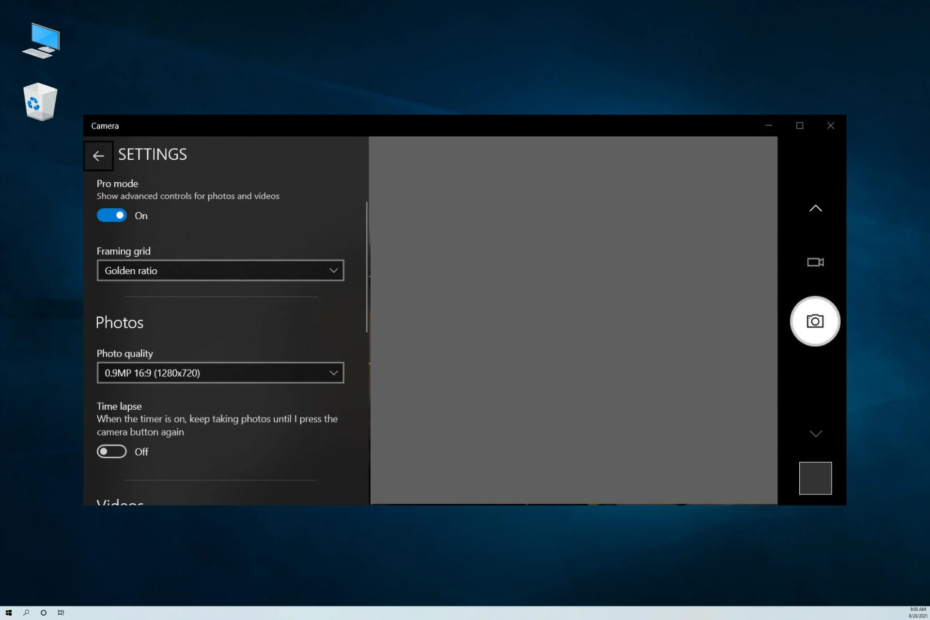
Xالتثبيت عن طريق النقر فوق ملف التنزيل
سيقوم هذا البرنامج بإصلاح أخطاء الكمبيوتر الشائعة ، ويحميك من فقدان الملفات ، والبرامج الضارة ، وفشل الأجهزة ، وتحسين جهاز الكمبيوتر الخاص بك لتحقيق أقصى أداء. إصلاح مشكلات الكمبيوتر وإزالة الفيروسات الآن في 3 خطوات سهلة:
- قم بتنزيل Restoro PC Repair Tool التي تأتي مع التقنيات الحاصلة على براءة اختراع (براءة اختراع متاحة هنا).
- انقر ابدأ المسح للعثور على مشكلات Windows التي قد تتسبب في حدوث مشكلات بجهاز الكمبيوتر.
- انقر إصلاح الكل لإصلاح المشكلات التي تؤثر على أمان الكمبيوتر وأدائه.
- تم تنزيل Restoro بواسطة 0 القراء هذا الشهر.
تخيل أنك في منتصف فصولك الدراسية أو اجتماعك ، وبدأت كاميرا الويب في الوميض. قد تعتقد أنه قد يكون بسبب الإضاءة المنخفضة في محيطك ، ولكن ماذا لو لم يكن الأمر كذلك؟ كاميرات الويب إلزامية إلى حد كبير في عصر ما بعد COVID.
أبلغ بعض المستخدمين تواجه وميض كاميرا الويب ولا تعمل كاميرا الويب على نظام التشغيل Windows 10. تنطبق هذه المشكلة أيضًا على كاميرا الويب المدمجة في الكمبيوتر المحمول. إذا كنت تبحث أيضًا عن حلول في هذا الدليل ، فسنقدم لك 5 طرق فعالة لإيقاف مشكلة وميض كاميرا الويب على نظام التشغيل Windows 10.
لماذا تستمر كاميرا الويب الخاصة بي في الوميض في نظام التشغيل Windows 10؟
لقد وجدنا بعض الأسباب الأكثر شيوعًا لاستمرار وميض كاميرا الويب على جهاز الكمبيوتر الذي يعمل بنظام Windows 10.
- لا يوجد الكثير من الضوء: قد تكون هذه المشكلة حقيقية وقد تؤدي ظروف الإضاءة المنخفضة غالبًا إلى وميض كاميرا الويب.
- يوجد خطأ في إصدار Windows الخاص بك: ال نسخة من Windows مثبتة على جهاز الكمبيوتر الخاص بك قد تكون عربات التي تجرها الدواب وتسبب وميض كاميرا الويب.
- لم يتم تحديث برامج تشغيل كاميرا الويب: غالبًا ما تتسبب برامج التشغيل القديمة في حدوث مشكلات في التوافق ويمكن أن يؤدي أيضًا إلى حدوث مشكلات وميض كاميرا الويب.
- يوجد خلل في منفذ USB: اتصال خاطئ أو خلل في منفذ USB لن ينقل الإشارة بشكل مثالي مما يتسبب في حدوث مشكلات الخفقان.
- إعدادات كاميرا الويب الخاطئة: يجب عليك التحقق مما إذا لم يتم تطبيق أي إعدادات غير صحيحة داخل تطبيق كاميرا الويب.
كيف يمكنني إصلاح مشكلة وميض كاميرا الويب على نظام التشغيل Windows 10؟
فيما يلي بعض الحلول البسيطة التي يمكنك تطبيقها قبل المضي قدمًا في حلول استكشاف الأخطاء وإصلاحها المتقدمة.
- قم بتوصيل كاميرا الويب بمنفذ USB مختلف إذا كنت تستخدم كاميرا ويب خارجية.
- تحقق مما إذا كانت كاميرا الويب تواجه مشكلات مع برنامج معين مثل Skype.
- قم بتوصيل كاميرا الويب بجهاز كمبيوتر مختلف ومعرفة ما إذا كانت المشكلة موجودة أم لا. إذا لم يكن الأمر كذلك ، فقد تكون هناك بعض المشكلات الداخلية في جهاز الكمبيوتر الخاص بك.
1. تحديث برامج تشغيل كاميرا الويب
- اضغط على يفوز مفتاح لفتح يبدأ قائمة طعام.
- يفتح مدير الجهاز.
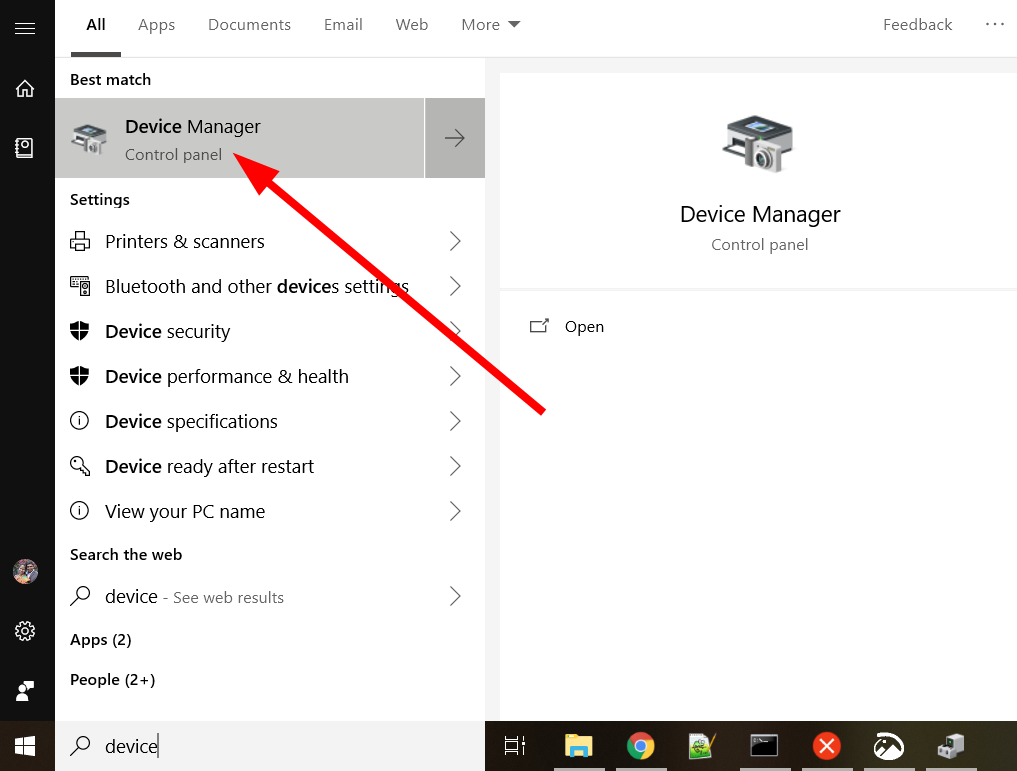
- التوسع في اجهزة التصوير قسم.
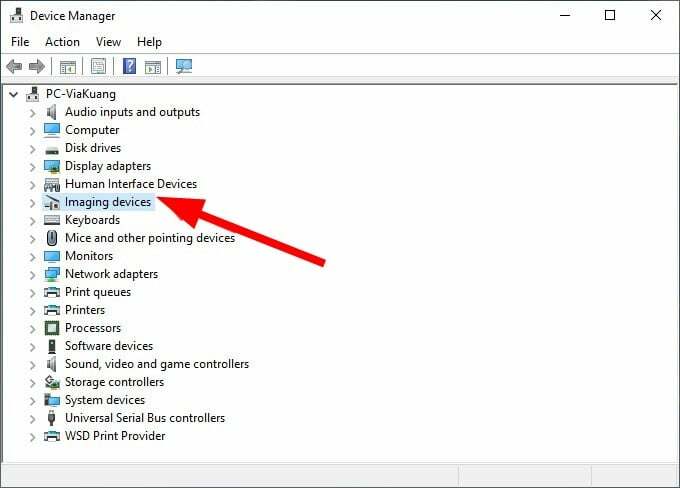
- انقر بزر الماوس الأيمن على كاميرا الويب الخاصة بك وحدد تحديث السائق.
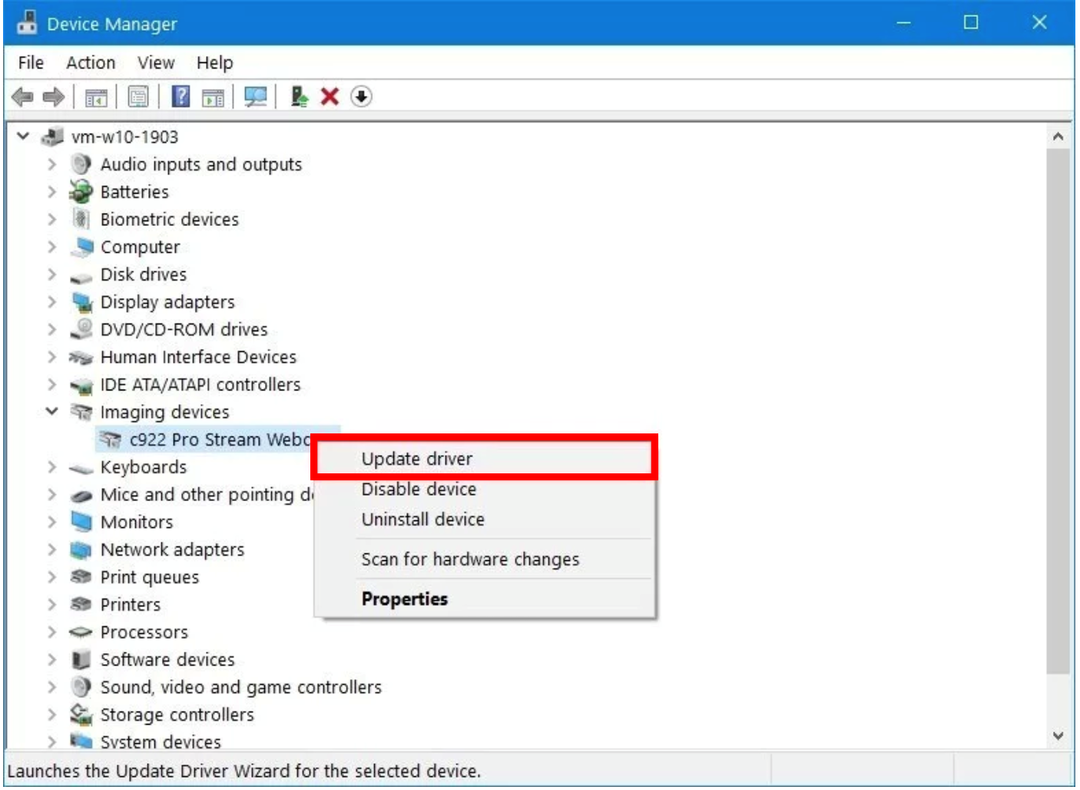
- يختار ابحث تلقائيًا عن برنامج التشغيل المحدثبرمجة.
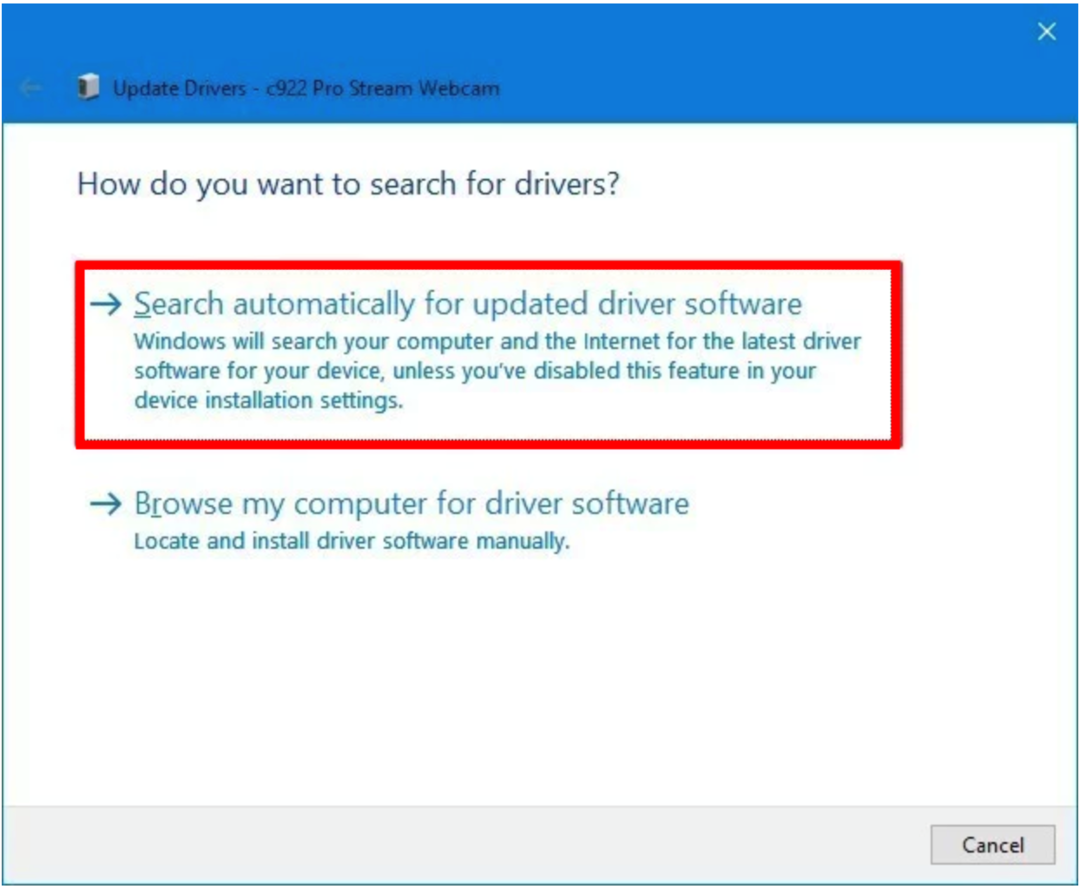
- ثَبَّتَ أحدث سائق.
- إعادة تشغيل جهاز الكمبيوتر الخاص بك.
يمكن أن يتسبب برنامج تشغيل كاميرا الويب القديم في حدوث مشكلات متعددة. غالبًا ما تتصرف كاميرا الويب بشكل سيء وقد تؤدي إلى حدوث مشكلات مثل مشكلة وميض كاميرا الويب على نظام التشغيل Windows 10. ما سبق هو الطريقة المعتادة لتحديث برامج التشغيل.
ومع ذلك ، هناك أداة فعالة تسمى DriverFix تسهل عملية تحديث برامج التشغيل على جهاز الكمبيوتر الخاص بك. يمكنك تحرير جميع برامج التشغيل على جهاز الكمبيوتر الخاص بك ببضع نقرات.
بصرف النظر عن تحديث برامج التشغيل ، يمكنك استخدام DriverFix كمدير تنزيل فعال ، وجدولة عمليات الفحص لتحديث كافة برامج التشغيل ، وإنشاء نسخ احتياطية لبرنامج التشغيل ، وغير ذلك الكثير.

دريفكس
يجب عليك دائمًا تحديث برامج التشغيل الخاصة بك ، وستعمل DriverFix أيضًا على جعل جهاز الكمبيوتر الخاص بك أسرع!
2. قم بتحديث نظام Windows الخاص بك
- يضعط يفوز + أنا مفاتيح لفتح إعدادات قائمة طعام.
- يختار التحديث والأمان.
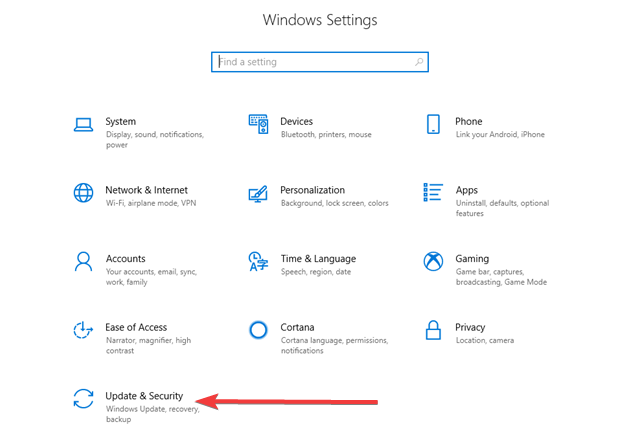
- ضرب تحقق من وجود تحديثات زر.
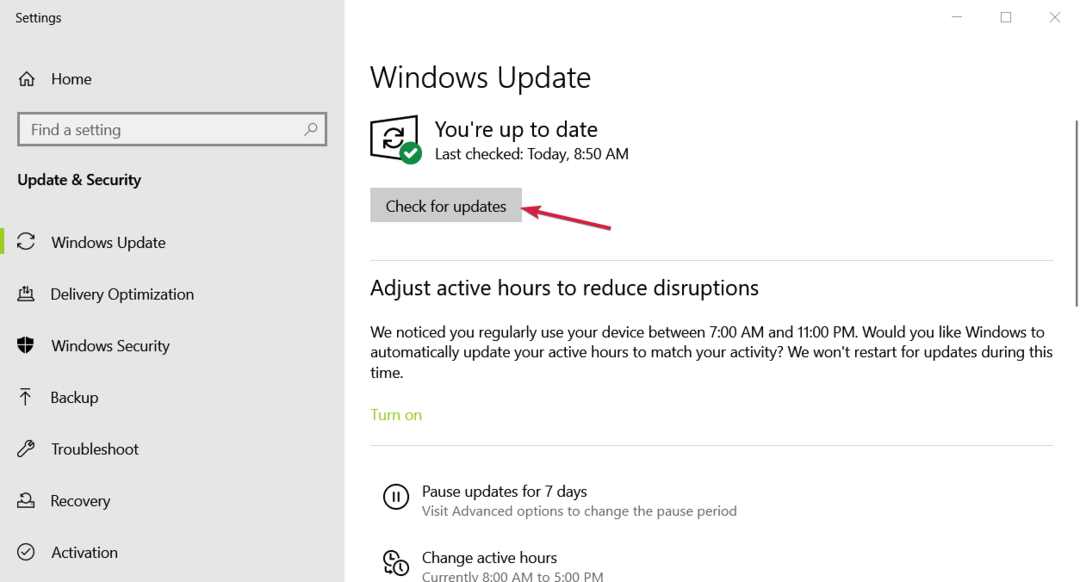
- إذا كان هناك تحديث جديد متاح ، تنزيل وتثبيت هو - هي.
- إعادة تشغيل جهاز الكمبيوتر الخاص بك.
نصيحة الخبراء:
برعاية
يصعب معالجة بعض مشكلات الكمبيوتر ، خاصةً عندما يتعلق الأمر بالمستودعات التالفة أو ملفات Windows المفقودة. إذا كنت تواجه مشكلات في إصلاح خطأ ما ، فقد يكون نظامك معطلاً جزئيًا.
نوصي بتثبيت Restoro ، وهي أداة ستقوم بفحص جهازك وتحديد الخطأ.
انقر هنا للتنزيل وبدء الإصلاح.
غالبًا ما تكون المشكلة متعلقة بنظام Windows ، وقد يتسبب خطأ ما في حدوث مشكلة وميض كاميرا الويب على جهاز الكمبيوتر الذي يعمل بنظام Windows 10. في مثل هذه الحالة ، يُنصح بضرورة التأكد من أن جهاز الكمبيوتر الخاص بك يعمل بأحدث إصدار متوفر من Windows لتجنب مثل هذه المشكلات الصغيرة.
- Adobe After Effects يعمل ببطء؟ 5 طرق لتسريعها
- rtf64x64.sys: كيفية إصلاح شاشة زرقاء لخطأ الموت
3. قم بتعديل إعدادات كاميرا الويب
- اضغط على يفوز مفتاح لفتح يبدأ قائمة طعام.
- افتح ال آلة تصوير برنامج.
- انقر على أيقونة العجلة المسننة للفتح إعدادات.
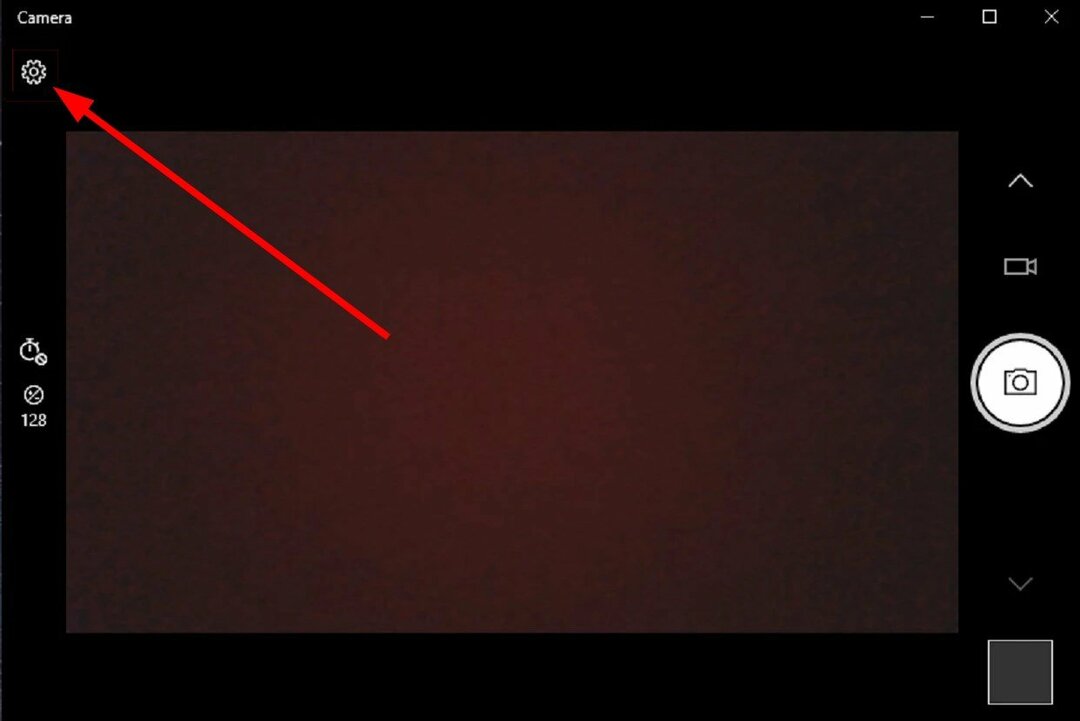
- قم بالتمرير لأسفل وحدد عاجز ل تخفيض وميض اسقاط.
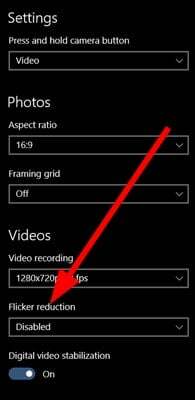
- يمكنك أيضًا محاولة التبديل بين ما هو متاح 50 هرتز أو 60 هرتز خيارات لمعرفة أيها يساعد في تقليل الخفقان.
سيعمل هذا فقط مع كاميرا الويب المدمجة التي تأتي مع الكمبيوتر المحمول. ستحتوي كاميرا الويب الخارجية على برنامج مخصص يحتوي على ميزة مماثلة.
4. تعطيل وضع توفير شحن البطارية
- افتح ال إعدادات القائمة عن طريق الضغط على يفوز + أنا مفاتيح.
- يختار بطارية.
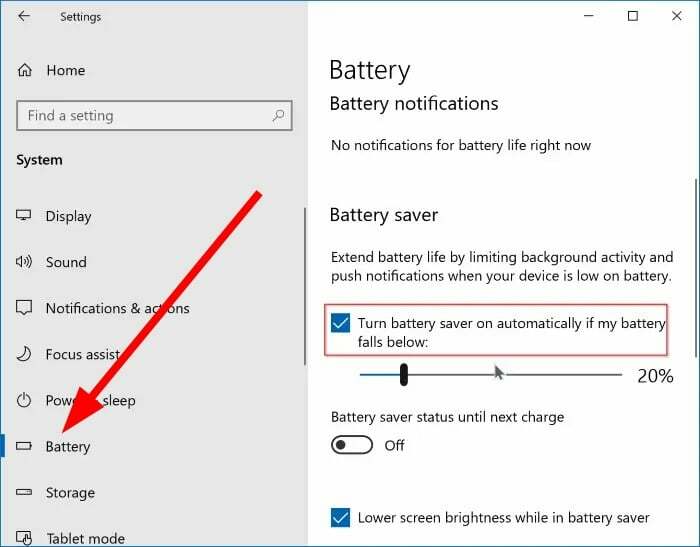
- قم بإلغاء تحديد ملف قم بتشغيل "توفير شحن البطارية" تلقائيًا إذا كانت بطاريتي أقل من ذلك خيار.

إذا كنت تستخدم وضع Battery Saver على الكمبيوتر المحمول ، فقد يتسبب ذلك أيضًا في وميض كاميرا الويب. لأن هذا الوضع يمكن أن يقلل من كمية الطاقة التي تستخدمها ميزات معينة ، مما يتسبب في حدوث مشكلات في وميض كاميرا الويب على نظام التشغيل Windows 10.
قم بتعطيل الميزة باتباع الخطوات المذكورة أعلاه وتحقق مما إذا كان هذا يحل المشكلة.
هذا هو منا في هذا الدليل. لدينا دليل سيساعدك في حيرتك إذا كنت تبحث عن أفضل كاميرا ويب مع ميكروفون لجهاز الكمبيوتر الخاص بك.
أيضًا ، أبلغ العديد من المستخدمين أنه على أجهزة الكمبيوتر الخاصة بهم ، فإن ملفات كاميرا الويب غير مدرجة في إدارة الأجهزة. يمكنك الرجوع إلى دليلنا المخصص للحصول على المساعدة.
بصرف النظر عن مشكلات الخفقان ، يصادف المستخدمون أيضًا مشاكل شاشة سوداء في كاميرا الويب التي لا تظهر فيها الصورة. يمكن إصلاح ذلك بسهولة باتباع الحلول المذكورة في دليلنا.
لا تتردد في إخبارنا في التعليقات أدناه بأي من الحلول المذكورة أعلاه ساعدك في حل مشكلة وميض كاميرا الويب في نظام التشغيل Windows 10.
هل ما زلت تواجه مشكلات؟ قم بإصلاحها باستخدام هذه الأداة:
برعاية
إذا لم تحل النصائح المذكورة أعلاه مشكلتك ، فقد يواجه جهاز الكمبيوتر الخاص بك مشكلات Windows أعمق. نوصي تنزيل أداة إصلاح الكمبيوتر (مصنفة بدرجة كبيرة على TrustPilot.com) للتعامل معها بسهولة. بعد التثبيت ، ما عليك سوى النقر فوق ملف ابدأ المسح زر ثم اضغط على إصلاح الكل.


